Como evitar a instalação do malspam TrickBot via Black Lives Matter?
TrojanTambém conhecido como: trojan TrickBot
Faça uma verificação gratuita e verifique se o seu computador está infectado.
REMOVER AGORAPara usar a versão completa do produto, precisa de comprar uma licença para Combo Cleaner. 7 dias limitados para teste grátis disponível. O Combo Cleaner pertence e é operado por RCS LT, a empresa-mãe de PCRisk.
Guia de remoção do "Black Lives Matter Email virus"
O que é "Black Lives Matter Email virus"?
Normalmente, os criminosos cibernéticos por trás de campanhas de spam, como este, tentam induzir os destinatários a abrir um ficheiro malicioso anexado ao email ou que pode ser descarregue através do link do site incluído. Quando executado, este ficheiro infecta um computador com certos malwares. Essa campanha de mal-spam específica é usada para distribuir uma informação que rouba um Trojan, denominada TrickBot.
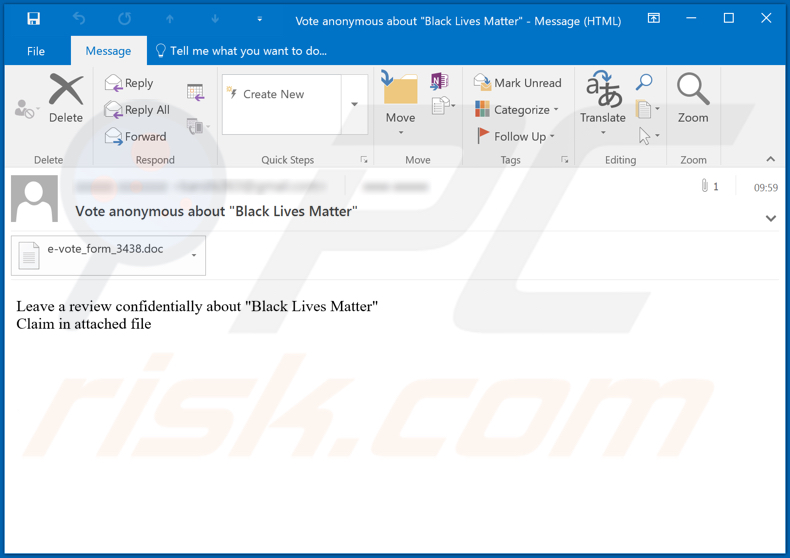
Os criminosos cibernéticos por trás desta campanha de spam envia emails a pedir que expressem uma opinião sobre alguma campanha do Black Lives Matter votando no ficheiro em anexo. O ficheiro anexado a este email é um documento malicioso do Microsoft Office. Quando aberto, solicita uma permissão para ativar a edição/ativar o conteúdo. Se permitido, executa comandos de macros que descarregam e executam um ficheiro DLL malicioso, projetado para instalar o TrickBot. Esse malware foi projetado para roubar informações confidenciais e é capaz de se distribuir ainda mais (ao instalar-se noutros computadores). rouba dados confidenciais ao sequestrar navegadores e modificar sites abertos. Quando as vítimas inserem credenciais de login em sites modificados, suas credenciais são enviadas para um servidor remoto controlado por criminosos cibernéticos. Esse recurso permite que criminosos cibernéticos roubem carteiras de criptomoedas, PayPal, e-mail, banco e outras contas que podem ser usadas indevidamente para fazer compras, transações fraudulentas, infectar outros computadores com malware etc. Além disso, o TrickBot é capaz de roubar palavras-passe, dados de preenchimento automático, histórico , cookies (e outros dados de navegação) do WinSCP, Microsoft Outlook, Filezilla, Mozilla Firefox, Google Chrome, Microsoft Edge, Internet Explorer. Algumas versões (mais recentes) deste malware são capazes de roubar códigos PIN de utilizadores que usam os serviços Verizon Wireless, T-Mobile e Sprint, além de executar outras tarefas. De qualquer forma, este é um Trojan bastante poderoso, que pode ser a razão por trás de perda monetária, roubo de identidade, problemas relacionados à privacidade online, segurança da navegação e outros problemas sérios. Portanto, nunca se deve confiar em campanhas anti-spam como essa.
| Nome | trojan TrickBot |
| Tipo de Ameaça | Trojan, vírus que rouba palavras-passe, malware bancário, spyware. |
| Fraude | Os criminosos cibernéticos fraudulentos disfarçam essa campanha de mal-spam como um e-mail relacionado à votação nas campanhas Black Lives Matter |
| Anexo(s) | e-vote_form_3438.doc, e-vote_form_8748.doc (os nomes podem variar) |
| Nomes de Detecção | BitDefender (VB:Trojan.VBA.Agent.BFO), Emsisoft (VB:Trojan.VBA.Agent.BFO (B)), Kaspersky (HEUR:Trojan.MSOffice.Shellex.gen), Microsoft (Trojan:O97M/Obfuse.JM!MTB), Lista Completa de Detecções (VirusTotal) |
| Sintomas | Os trojans são projetados para infiltrar-se furtivamente no computador da vítima e permanecer em silêncio, e, portanto, nenhum sintoma específico é claramente visível numa máquina infectada. |
| Carga Útil | TrickBot |
| Métodos de Distribuição | Anexos de email infectados, os anúncios on-line maliciosos, engenharia social, 'crackings' de software. |
| Danos | Palavras-passe roubadas e informações bancárias, roubo de identidade, o computador da vítima adicionado a um botnet. |
| Remoção do Malware (Windows) |
Para eliminar possíveis infecções por malware, verifique o seu computador com software antivírus legítimo. Os nossos investigadores de segurança recomendam a utilização do Combo Cleaner. Descarregar Combo CleanerO verificador gratuito verifica se o seu computador está infectado. Para usar a versão completa do produto, precisa de comprar uma licença para Combo Cleaner. 7 dias limitados para teste grátis disponível. O Combo Cleaner pertence e é operado por RCS LT, a empresa-mãe de PCRisk. |
Mais exemplos de campanhas de mal-spam (campanhas de spam usadas para distribuir malware) são "Credit Card Refund Email Virus", "AKHIL Healthcare Email Virus" e "SARS eFiling Email Virus". Normalmente, os destinatários infectam os computadores quando descarregam e executam o ficheiro anexado ou um ficheiro deste tipo que descarregaram através do link do site incluído. Alguns exemplos de outros malwares que podem ser distribuídos através de campanhas de email/spam são: Emotet, AsyncRAT, ZLoader e LokiBot.
Como é que "Black Lives Matter Email virus" infectou o meu computador?
O TrickBot é instalado nos computadores através dessa campanha de spam quando os destinatários abrem um documento malicioso do Microsoft Office e permitem que execute comandos de macros, ativando a edição/conteúdo. Alguns exemplos de outros ficheiros que os criminosos cibernéticos costumam usar para distribuir malware são documentos PDF maliciosos, outros documentos da Microsoft (como Excel), ficheiros executáveis (como .exe), ficheiros (como RAR, ZIP), ficheiros JavaScript. Normalmente, estes ficheiros maliciosos infectam computadores apenas se os utilizadores abrirem, executá-los. Vale ressalvar que os documentos maliciosos abertos com as versões do Microsoft Office lançados antes do ano de 2010 infectam os sistemas automaticamente; não pedem permissão para executar comandos de macros. Isso ocorre porque essas versões não incluem o modo "Modo de exibição protegido".
Como evitar a instalação de malware?
Os programas instalados devem ser atualizados e/ou ativados apenas através de ferramentas e/ou funções implementadas fornecidas/projetadas por desenvolvedores oficiais de software. Outras ferramentas não oficiais (de terceiros) nunca devem ser usadas - geralmente são projetadas para instalar malware. Além disso, não é legal ativar o software licenciado com ferramentas não oficiais ('cracking). O conteúdo do e-mail não deve ser aberto se houver algum motivo para acreditar que possa não ser seguro. Aplica-se principalmente a emails irrelevantes que contêm anexos (e/ou links da Web) e são recebidos de endereços desconhecidos e suspeitos. Além disso, todo o software deve ser descarregue apenas de páginas oficiais e através de links diretos. Páginas não oficiais, descarregadores de terceiros, instaladores, redes peer-to-peer (por exemplo, clientes de torrent, eMule) e outros canais deste tipo geralmente são usados como ferramentas para distribuir malware. E, finalmente, é recomendável verificar regularmente o sistema operativo à procura de ameaças e fazê-lo com um software antivírus ou anti-spyware respeitável. Se já abriu o anexo "Vírus do Black Lives Matter Email", recomendamos executar uma verificação com o Combo Cleaner Antivirus para Windows para eliminar automaticamente o malware infiltrado.
Texto apresentado na carta de e-mail "Black Lives Matter Email virus":
Subject: Vote anonymous about "Black Lives Matter"
Leave a review confidentially about "Black Lives Matter"
Claim in attached file
Anexo malicioso distribuído através da campanha de spam "Black Lives Matter Email virus":
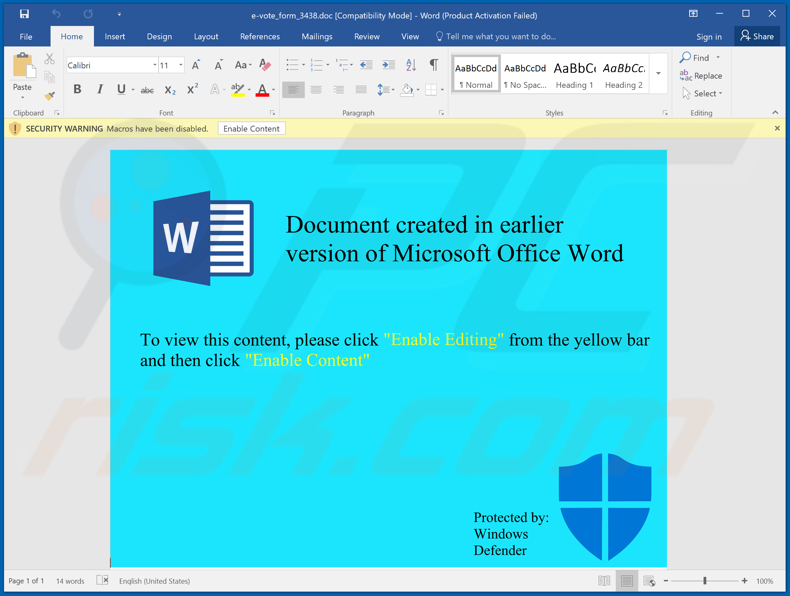
Outro exemplo de documento malicioso do MS Office distribuído através desta campanha de spam:
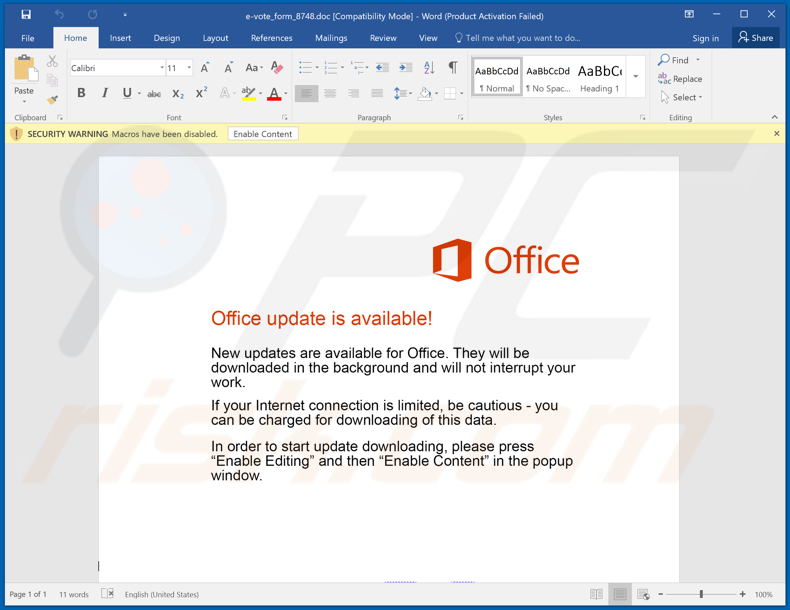
Remoção automática instantânea do malware:
A remoção manual de ameaças pode ser um processo moroso e complicado que requer conhecimentos informáticos avançados. O Combo Cleaner é uma ferramenta profissional de remoção automática do malware que é recomendada para se livrar do malware. Descarregue-a clicando no botão abaixo:
DESCARREGAR Combo CleanerAo descarregar qualquer software listado no nosso website, concorda com a nossa Política de Privacidade e Termos de Uso. Para usar a versão completa do produto, precisa de comprar uma licença para Combo Cleaner. 7 dias limitados para teste grátis disponível. O Combo Cleaner pertence e é operado por RCS LT, a empresa-mãe de PCRisk.
Menu rápido:
- O que é "Black Lives Matter Email virus"?
- PASSO 1. Remoção manual do malware TrickBot.
- PASSO 2. Verifique se o seu computador está limpo.
Como remover malware manualmente?
A remoção manual de malware é uma tarefa complicada - geralmente é melhor permitir que programas antivírus ou anti-malware façam isso automaticamente. Para remover este malware, recomendamos o uso de Combo Cleaner Antivirus para Windows. Se deseja remover malware manualmente, a primeira etapa é identificar o nome do malware que está a tentar remover. Aqui está um exemplo de um programa suspeito em execução no computador de um utilizador:

Se verificou a lista de programas em execução no seu computador, por exemplo, a usar o gestor de tarefas e identificou um programa que parece suspeito, deve continuar com estes passos:
 Descarregue um programa denominado Autoruns. Este programa mostra as aplicações de inicialização automática, o Registo e os locais do sistema de ficheiros:
Descarregue um programa denominado Autoruns. Este programa mostra as aplicações de inicialização automática, o Registo e os locais do sistema de ficheiros:

 Reinicie o computador no Modo de Segurança:
Reinicie o computador no Modo de Segurança:
Utilizadores Windows XP e Windows 7: Inicie o seu computador no Modo Seguro. Clique em Iniciar, Clique em Encerrar, clique em Reiniciar, clique em OK. Durante o processo de início do seu computador, prima a tecla F8 no seu teclado várias vezes até ver o menu Opções Avançadas do Windows e, em seguida, seleccione Modo Segurança com Rede da lista.

O vídeo demonstra como iniciar o Windows 7 "Modo de Segurança com Rede"
Utilizadores Windows 8: Inicie o Windows 8 com Modo Segurança com Rede - Vá para o ecrã de início Windows 8, escreva Avançado, nos resultados da pesquisa, selecione Configurações. Clique em opções de inicialização avançadas, na janela aberta "Definições Gerais de PC", seleccione inicialização Avançada. Clique no botão "Reiniciar agora". O seu computador será reiniciado no "Menu de opções de inicialização avançadas". Clique no botão "Solucionar Problemas" e, em seguida, clique no botão "Opções avançadas". No ecrã de opções avançadas, clique em "Definições de inicialização". Clique no botão "Reiniciar". O seu PC será reiniciado no ecrã de Definições de Inicialização. Pressione F5 para iniciar em Modo de Segurança com Rede.

O vídeo demonstra como começar Windows 8 "Modo de Segurança com Rede":
Utilizadores Windows 10: Clique no logotipo do Windows e seleccione o ícone Energia. No menu aberto, clique em "Reiniciar", mantendo o botão "Shift" premido no seu teclado. Na janela "escolher uma opção", clique em "Solucionar Problemas" e selecione "Opções avançadas". No menu de opções avançadas, selecione "Startup Settings" e clique no botão "Reiniciar". Na janela seguinte deve clicar no botão "F5" do seu teclado. Isso irá reiniciar o sistema operacional em modo de segurança com rede.

O vídeo demonstra como iniciar o Windows 10 "Modo de Segurança com Rede":
 Extraia o ficheiro descarregue e execute o ficheiro Autoruns.exe.
Extraia o ficheiro descarregue e execute o ficheiro Autoruns.exe.

 Na aplicação Autoruns, clique em "Opções" na parte superior e desmarque as opções "Ocultar locais vazios" e "Ocultar entradas do Windows". Após este procedimento, clique no ícone "Atualizar".
Na aplicação Autoruns, clique em "Opções" na parte superior e desmarque as opções "Ocultar locais vazios" e "Ocultar entradas do Windows". Após este procedimento, clique no ícone "Atualizar".

 Verifique a lista fornecida pelo aplicação Autoruns e localize o ficheiro de malware que deseja eliminar.
Verifique a lista fornecida pelo aplicação Autoruns e localize o ficheiro de malware que deseja eliminar.
Deve anotar o caminho completo e o nome. Note que alguns malwares ocultam os seus nomes de processos com nomes de processos legítimos do Windows. Nesta fase, é muito importante evitar a remoção de ficheiros do sistema. Depois de localizar o programa suspeito que deseja remover clique com o rato sobre o nome dele e escolha "Excluir"

Depois de remover o malware por meio da aplicação Autoruns (isso garante que o malware não seja executado automaticamente na próxima inicialização do sistema), deve procurar o nome malware no seu computador. Certifique-se de ativar ficheiros e pastas ocultos antes de continuar. Se encontrar o nome do ficheiro do malware, certifique-se de o eliminar.

Inicie o seu computador no Modo de Segurança. Seguir estes passos deve ajudar a remover qualquer malware do seu computador. Note que a remoção manual de ameaças requer capacidades avançadas de computação. Se não tiver essas capacidades, deixe a remoção de malware para programas antivírus e anti-malware. Esses passos podem não funcionar com infecções avançadas por malware. Como sempre, é melhor prevenir a infecção do que tentar remover o malware posteriormente. Para manter o seu computador seguro, certifique-se de instalar as atualizações mais recentes do sistema operativo e de usar o software antivírus.
Para garantir que o seu computador está livre de infecções por malware, recomendamos analisá-lo com Combo Cleaner Antivirus para Windows.
Partilhar:

Tomas Meskauskas
Pesquisador especialista em segurança, analista profissional de malware
Sou um apaixonado por segurança e tecnologia de computadores. Tenho experiência de mais de 10 anos a trabalhar em diversas empresas relacionadas à resolução de problemas técnicas e segurança na Internet. Tenho trabalhado como autor e editor para PCrisk desde 2010. Siga-me no Twitter e no LinkedIn para manter-se informado sobre as mais recentes ameaças à segurança on-line.
O portal de segurança PCrisk é fornecido pela empresa RCS LT.
Pesquisadores de segurança uniram forças para ajudar a educar os utilizadores de computadores sobre as mais recentes ameaças à segurança online. Mais informações sobre a empresa RCS LT.
Os nossos guias de remoção de malware são gratuitos. Contudo, se quiser continuar a ajudar-nos, pode-nos enviar uma ajuda, sob a forma de doação.
DoarO portal de segurança PCrisk é fornecido pela empresa RCS LT.
Pesquisadores de segurança uniram forças para ajudar a educar os utilizadores de computadores sobre as mais recentes ameaças à segurança online. Mais informações sobre a empresa RCS LT.
Os nossos guias de remoção de malware são gratuitos. Contudo, se quiser continuar a ajudar-nos, pode-nos enviar uma ajuda, sob a forma de doação.
Doar
▼ Mostrar comentários